
المحتوى
- مراحل
- الطريقة الأولى: طباعة صفحات متعددة لكل ورقة
- الطريقة الثانية: طباعة نفس الصفحة في نسخ متعددة
- طريقة 3 من 3: طباعة على كلا الجانبين
إذا كنت معتادًا على طباعة المستندات بالتنسيق PDF، استمتع بميزات البرنامج قارئ أدوبي لتوفير الوقت بسهولة والطاقة والورق والحبر. من خلال طباعة عدة صفحات لكل ورقة أو اختيار الطباعة على الوجهين ، يمكنك المساعدة في الحفاظ على البيئة ومحفظة بياناتك!
مراحل
الطريقة الأولى: طباعة صفحات متعددة لكل ورقة
-
اختر طباعة. احفظ عملك أو افتح ملفك للطباعة. لبدء الطباعة ، انقر فوق الرمز الذي يمثل طابعة أو انتقل إلى القائمة ملف ثم انقر فوق طباعة.- تحت ماكيمكنك استخدام الاختصار بالضغط على المفاتيح في نفس الوقت ⌘ القيادة و P.
- تحت نوافذ، اضغط على المفاتيح في نفس الوقت السيطرة و P .
-
تحديد موقع الجزء تحجيم وإدارة الصفحات. تقع هذه المنطقة في أسفل يسار النافذة طباعة. انقر فوق علامة التبويب مضاعف للوصول إلى خيارات الطباعة.- في بعض إصدارات البرنامج ، يجب عليك تحديد موقع المنطقة تدريج ثم اختر اختزل إلى منطقة الطباعة في القائمة المنسدلة.
-
حدد عدد الصفحات المطلوب طباعتها لكل ورقة. لديك خيار اختيار عدد الصفحات وتخطيطها للطباعة في كل ورقة. من المهم اختيار المعلمة الصحيحة وفقًا لحجم ودقة الأحرف والصور. في الواقع ، إذا كانت الأحرف غير قابلة للقراءة أثناء الطباعة ، فقد يكون تقليل الحجم غير ضروري.- اختر صفحتين أو أربعة أو ستة أو تسعة أو ستة عشر صفحة لكل ورقة. إذا كنت ترغب في ذلك ، يمكنك تكييف المعلمة من خلال النقر على تخصيص. أدخل عدد الأعمدة في المربع الأيسر وعدد الصفوف في المربع على اليمين.
-
حدد ترتيب الصفحات. في القائمة المقابلة ، يمكنك الاختيار من بين أربعة خيارات.- عندما تختار أفقييتم وضع الصفحات من اليسار إلى اليمين ومن الأعلى إلى الأسفل. الصفحة الأولى في أعلى اليسار.
- عندما تختار عكس أفقييتم ترتيب الصفحات من اليمين إلى اليسار ومن الأعلى إلى الأسفل. الصفحة الأولى في أعلى اليمين.
- عندما تختار عمودي، تظهر الصفحات من أعلى إلى أسفل ثم من اليسار إلى اليمين. الصفحة الأولى في أعلى اليسار.
- عندما تختار عكس العمودي، تظهر الصفحات من أعلى إلى أسفل ثم من اليمين إلى اليسار. الصفحة الأولى في أعلى اليمين.
-
اطبع المستند. فقط اضغط على الزر طباعة أسفل يمين النافذة.- لحفظ الورق ، حدد المربع الطباعة على كلا الجانبين.
الطريقة الثانية: طباعة نفس الصفحة في نسخ متعددة
-
كرر الصفحة لطباعتها. قارئ أدوبي يقدم العديد من الميزات التي للأسف غير متوفرة في نسخته المجانية. من بينها ، وظيفة تنظيم الصفحات تكرار صفحة من الوثيقة. إذا لم يكن لديك الإصدار الكامل والمدفوع من البرنامج ، فلا يزال بإمكانك نسخ صفحة.- افتح اللوحة الصور المصغرة للصور الصفحة على يسار المستند.
- اختر الصفحة أو الصفحات التي تريد نسخها.
- عن طريق الضغط على المفتاح السيطرة (تحت نوافذ) أو ⌘ القيادة (تحت ماك) ، اسحب الصورة المصغرة للصفحة التي تريد نسخها إلى موقع آخر.
-
ابدأ تشغيل الأمر print. لطباعة صفحتك في عدة مرات ، قم بتغيير الإعدادات.- انقر فوق علامة التبويب ملف ثم على طباعة.
- في المنطقة تحجيم وإدارة الصفحات، اختر الخيار عدة صفحات لكل ورقة وحدد عدد الصفحات لكل ورقة.
- قبل بدء الطباعة ، أشر إلى رقم الصفحة المراد طباعتها في الحقل صفحات تقع في المنطقة صفحات للطباعة. قم بتسجيله عدة مرات كما تريد إعادة إنتاجه بفصل رقمين للصفحة بفاصلة منقوطة.
-
حدد ترتيب الصفحات. في القائمة المقابلة ، يمكنك الاختيار من بين أربعة خيارات. إذا كنت تكرر نفس الصفحة ، لاحظ أن هذه الخطوة اختيارية.- عندما تختار أفقييتم عرض الصفحات من اليسار إلى اليمين ومن أعلى إلى أسفل.
- عندما تختار عكس أفقييتم عرض الصفحات من اليمين إلى اليسار ومن الأعلى إلى الأسفل.
- عندما تختار عمودي، تظهر الصفحات من أعلى إلى أسفل ثم من اليسار إلى اليمين.
- عندما تختار عكس العمودي، تظهر الصفحات من أعلى إلى أسفل ثم من اليمين إلى اليسار.
-
اطبع المستند. بمجرد ضبط الإعدادات الخاصة بك ، تحقق من المعاينة أن تخطيطك صحيح. انقر فوق الزر طباعة لإصدار الأمر إلى الطابعة ثم استرداد المستند.- لحفظ الورق ، يمكنك الطباعة على الوجهين عن طريق تحديد المربع المقابل في قائمة الطباعة.
طريقة 3 من 3: طباعة على كلا الجانبين
-
الطباعة على كلا الجانبين نوافذ. هذا الخيار ، الذي سبق ذكره في الطريقتين السابقتين ، يحفظ الورق.- انقر فوق علامة التبويب ملف وحدد طباعة في القائمة المنسدلة.
- اعتمادًا على العلامة التجارية للطابعة ، قد يكون هناك خطوة وسيطة. في مربع الحوار الطابعة ، انقر فوق "نعم" خصائص بجانب اسم الطابعة.
- ضع علامة في الخانة الطباعة على كلا الجانبين.
- اضغط على طباعة لبدء الطباعة.
-
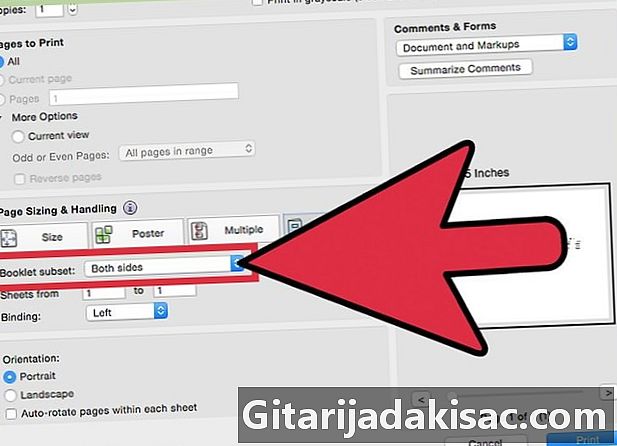
الطباعة على كلا الجانبين ماك. مهما كان نظام التشغيل لديك ، فإن الطباعة على جانبي الورقة توفر الورق.- افتح ملفك ، انقر فوق القائمة ملف ثم على طباعة.
- في مربع الحوار الطابعة ، حدد اطبع على وجهي الورقة قبل البدء في الطباعة.
- في بعض إصدارات البرنامج ، يجب النقر فوق الزر الأزرق على يمين اسم الطابعة لتوسيع مربع حوار الطابعة. ثم حدد تصميم في القائمة المنسدلة.
- ضع علامة في الخانة وجه وقفا واختر نوع الربط.
- اضغط على طباعة لبدء الطباعة.
-
الطباعة على كلا الجانبين يدويا. تسمح لك بعض الطرز بالطباعة تلقائيًا على كلا الجانبين. إذا كانت الطابعة لا تحتوي على هذه الميزة ، فلا يزال بإمكانك الطباعة على كلا وجهي الورقة ، ولكن الإجراء أطول.- اضغط على ملف وحدد طباعة.
- في المنطقة صفحات للطباعة افتح القائمة خيارات أخرى. ضع علامة في الخانة الصفحات المختارة ثم حدد حتى الصفحات في القائمة المنسدلة.
- لاحظ أنه عند اختيار هذه الإعدادات ، فإن الخيار عكس هو اللون الرمادي خارج
- اضغط على طباعة.
- أزل أوراقك من الطابعة. إذا كان المستند يحتوي على عدد فردي من الصفحات ، فقم بإضافة صفحة فارغة.
- استبدال الأوراق في علبة الطابعة عن طريق قلبها. يجب أن يكون الجزء غير المطبوع من الأوراق في مواجهتك. إذا لم تكن متأكدًا من كيفية عمل الطابعة ، فابدأ بإجراء بعض صفحات الاختبار للتأكد من فرز الصفحات.
- ابدأ الطباعة مرة أخرى عن طريق تغيير الإعدادات. اتبع نفس الإجراء كما كان من قبل واستبدل حتى الصفحات بواسطة الصفحات الفردية.